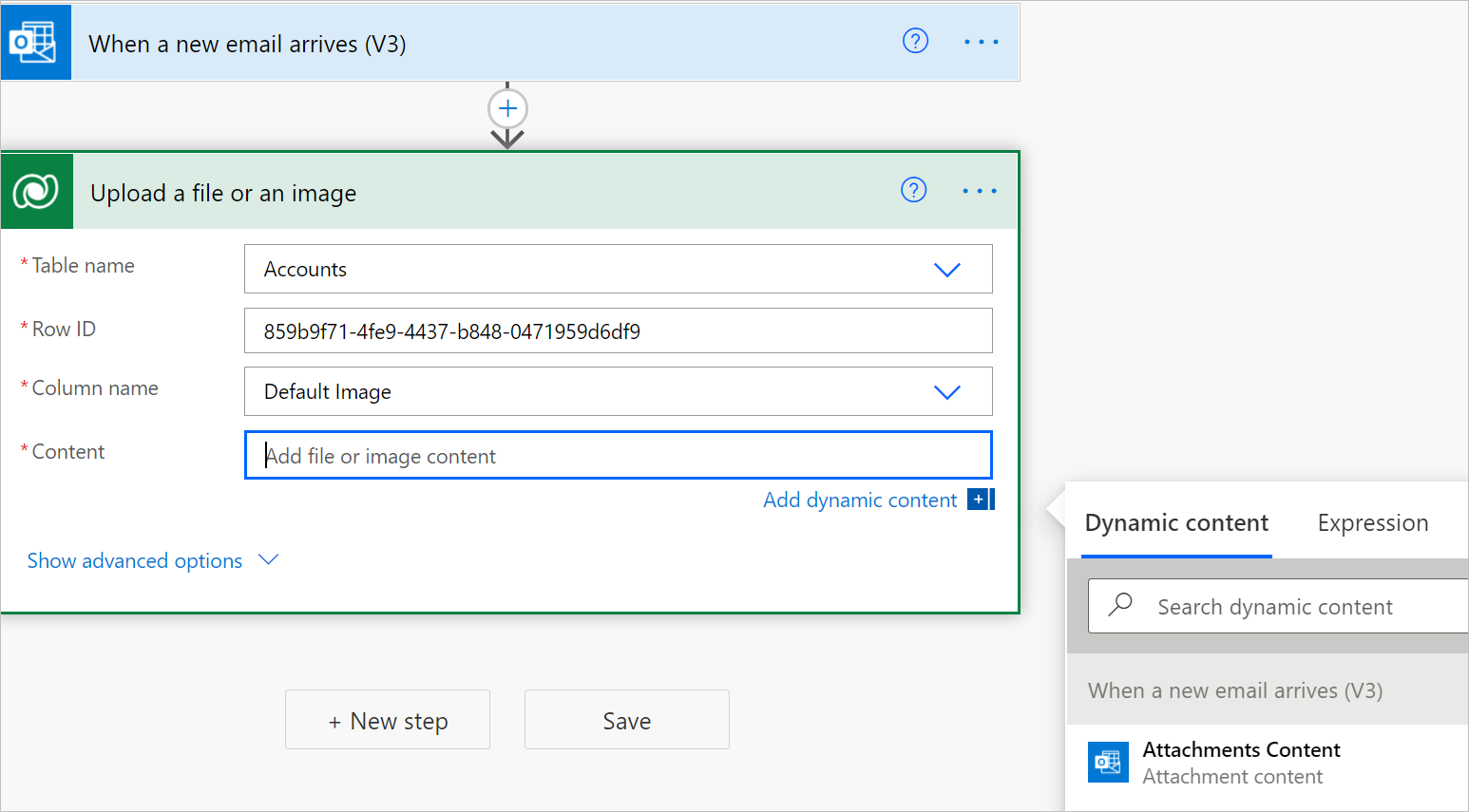Передавання або завантаження вмісту зображення чи файлу
Ви можете використовувати ланцюжки для завантаження або завантаження зображень і файлів Microsoft Dataverse. Існує два типи даних стовпців для обробки зображень і вмісту файлів Dataverse.
Файл: можна мати стовпець, у якому зберігаються довільні дані файлу таблиці.
Зображення: окрім стовпця, який зберігає повний розмір зображення у вигляді файлу, тип даних «Зображення» також може містити інформацію про мініатюру.
Ви можете використовувати Microsoft Dataverse з’єднувач для роботи з цими типами Power Automate даних.
Завантаження вмісту файлу або зображення
Дотримуйтесь цих кроків, щоб додати дію Завантажити файл або зображення у свій ланцюжок. Ви можете використовувати вміст завантаженого файлу у відповідних діях пізніше в ланцюжку.
Виберіть Новий крок , щоб додати дію в ланцюжок.
Введіть завантажений файл у поле пошуку сполучників і дій пошуку на картці Вибрати операцію .
Виберіть Microsoft Dataverse.
Виберіть дію Завантажити файл або зображення.
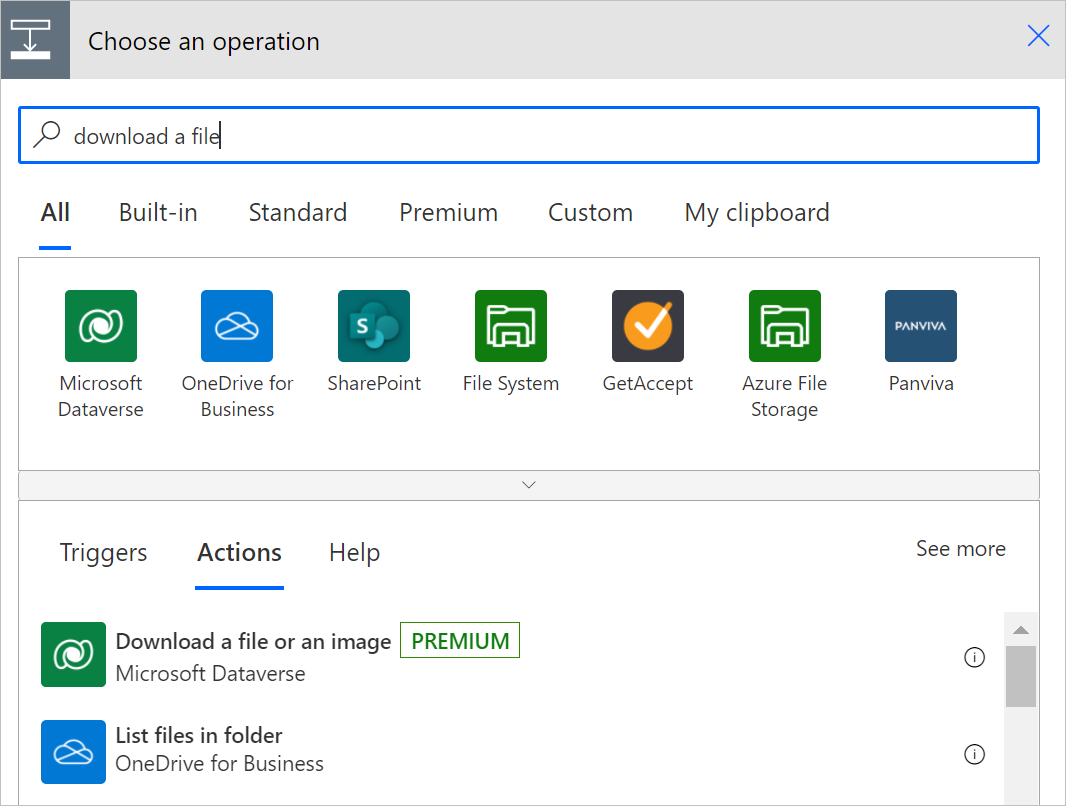
Виберіть таблицю, з якої потрібно завантажити файл або вміст зображення, або введіть власне значення для імені таблиці.
У полі Ідентифікатор рядка введіть ідентифікатор рядка щойно вибраної таблиці.
Порада
Зазвичай ідентифікатор рядка можна скопіювати з попереднього запиту за допомогою динамічного вмісту.
Список підтримуваних стовпців файлів і зображень для вибраної раніше таблиці буде заповнено у списку Ім’я стовпця.
У полі Ім’я стовпця виберіть стовпець, який містить вміст файлу або зображення, який потрібно завантажити.
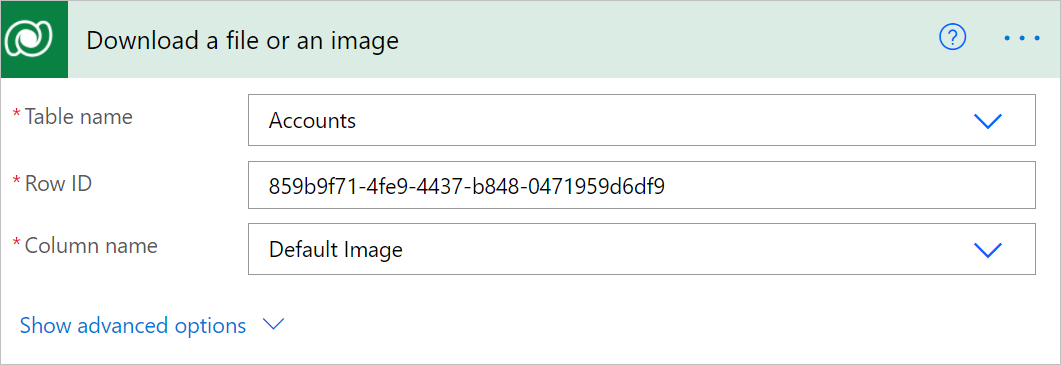
Тепер доступ до вмісту файлу або зображення можна отримати за допомогою змінної Вміст файлу або зображення у списку Динамічний вміст .
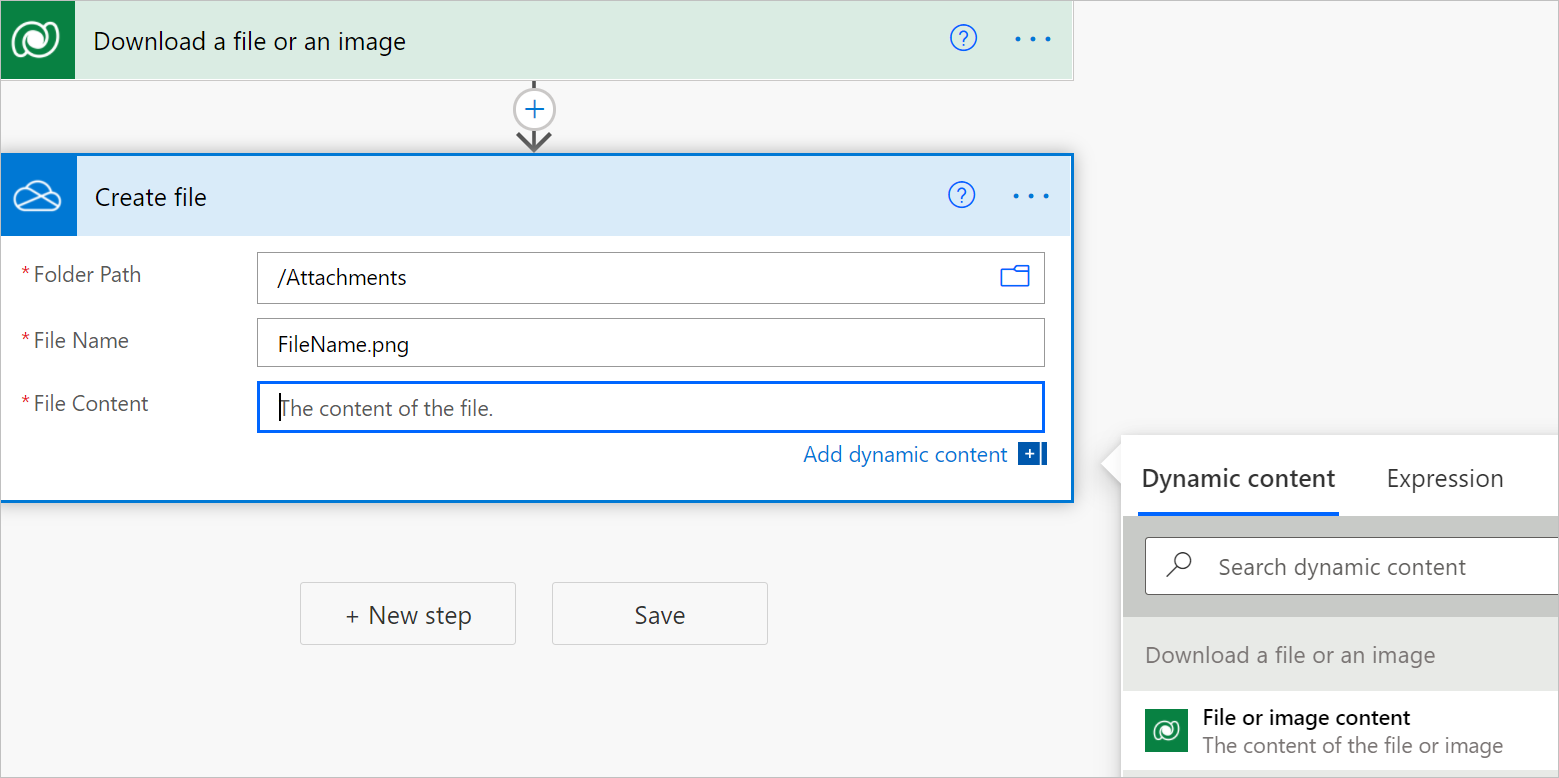
За допомогою контент-виводу дії ви можете передати її будь-якій дії пізніше в ланцюжку. У наведеному нижче прикладі вміст файлу передається дії Створити файл .
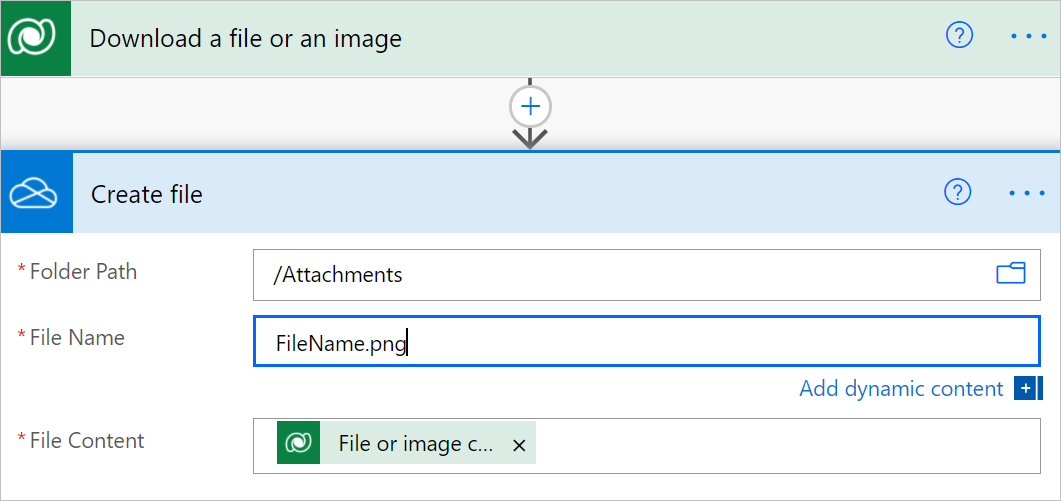
Передати вміст файлу або зображення
Дотримуйтесь цих кроків, щоб додати в ланцюжок дію Завантажити файл або зображення . Таким чином, ви можете завантажити вміст у відповідний файл або стовпець Microsoft Dataverse зображення.
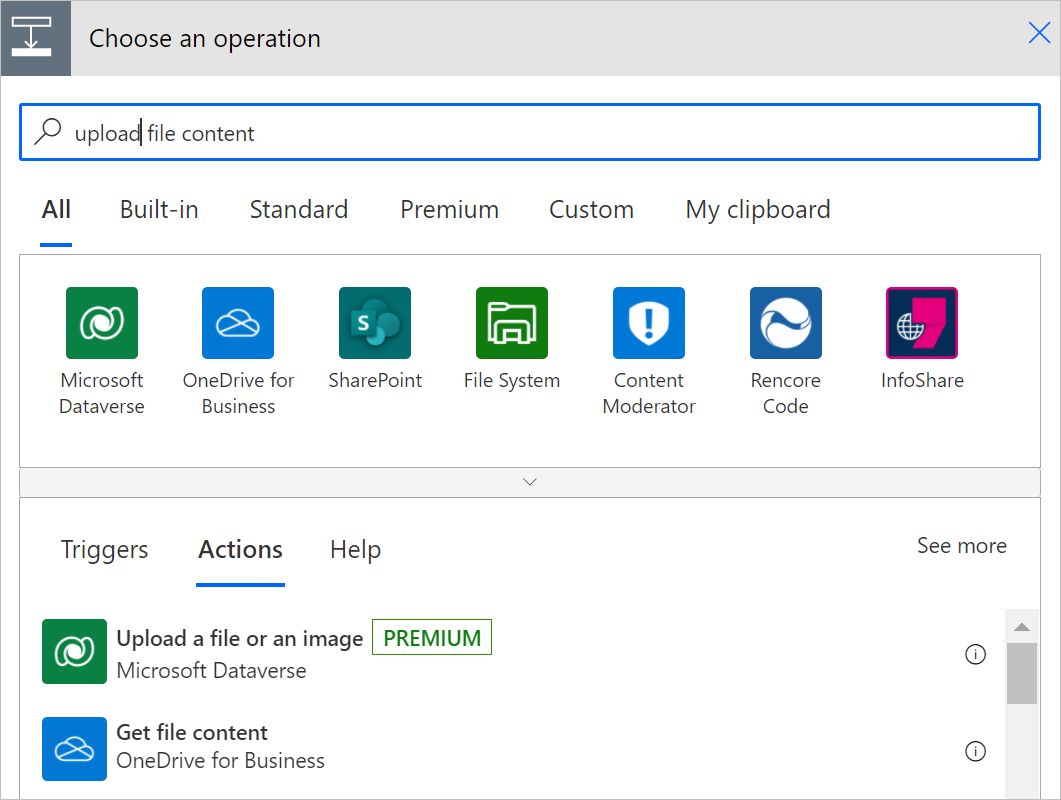
У полі Ім’я таблиці виберіть таблицю, до якої потрібно завантажити файл або вміст зображення, або введіть спеціальне значення.
Введіть ідентифікатор рядка в полі Ідентифікатор рядка, до якого потрібно завантажити файл або вміст зображення.
Порада
Зазвичай ідентифікатор рядка можна скопіювати з попереднього запиту за допомогою динамічного вмісту.
Буде заповнено список доступних стовпців файлів і зображень у вибраній таблиці.
У полі Назва стовпця виберіть стовпець, у який потрібно завантажити зображення, або введіть спеціальне значення.
Ваша картка дії Завантажити файл або зображення може виглядати так.
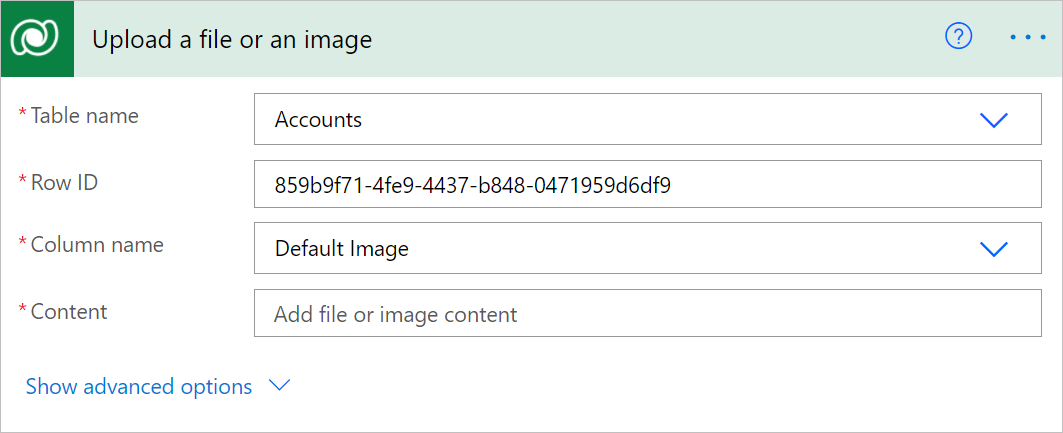
Введіть вміст, який потрібно завантажити.
У цьому прикладі файли, які потрібно завантажити, — це вкладений вміст електронного листа, отриманого раніше в ланцюжку. Ви можете вибрати «Вкладений вміст» у списку динамічного вмісту, який відображається, коли ви вибираєте «Додати динамічний вміст » на картці Завантажити файл або зображення .